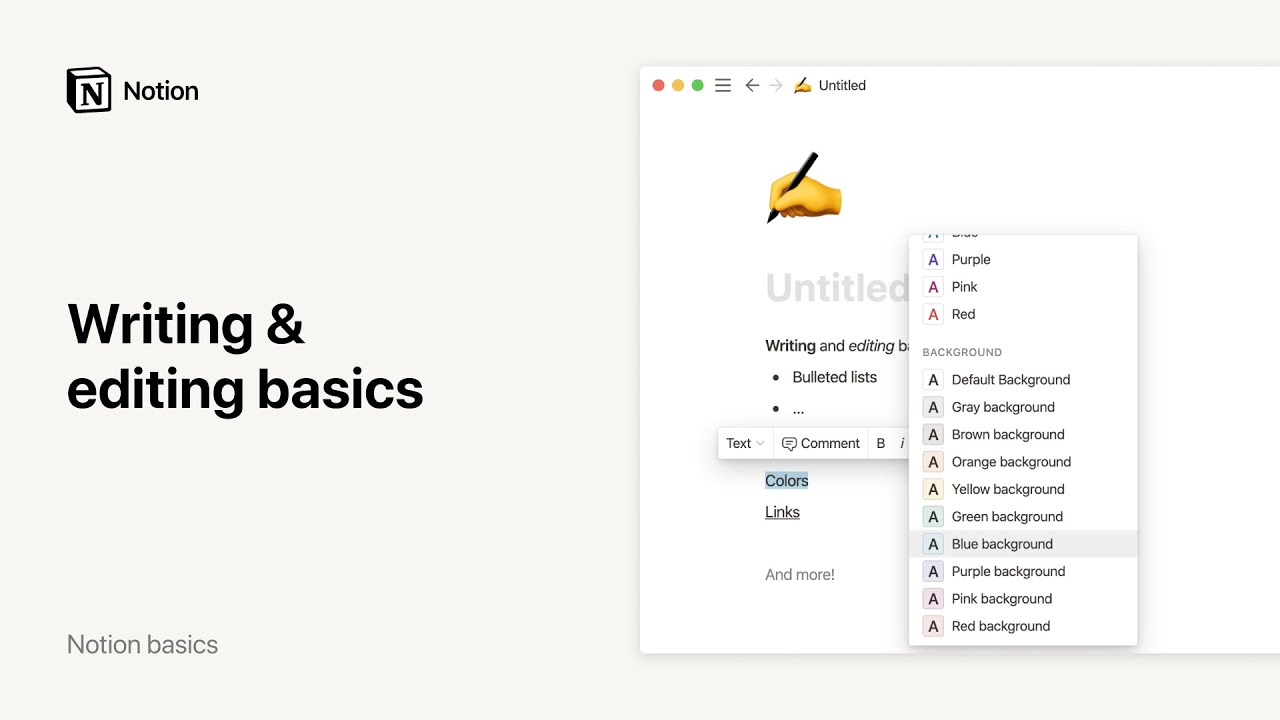ホームとマイタスク
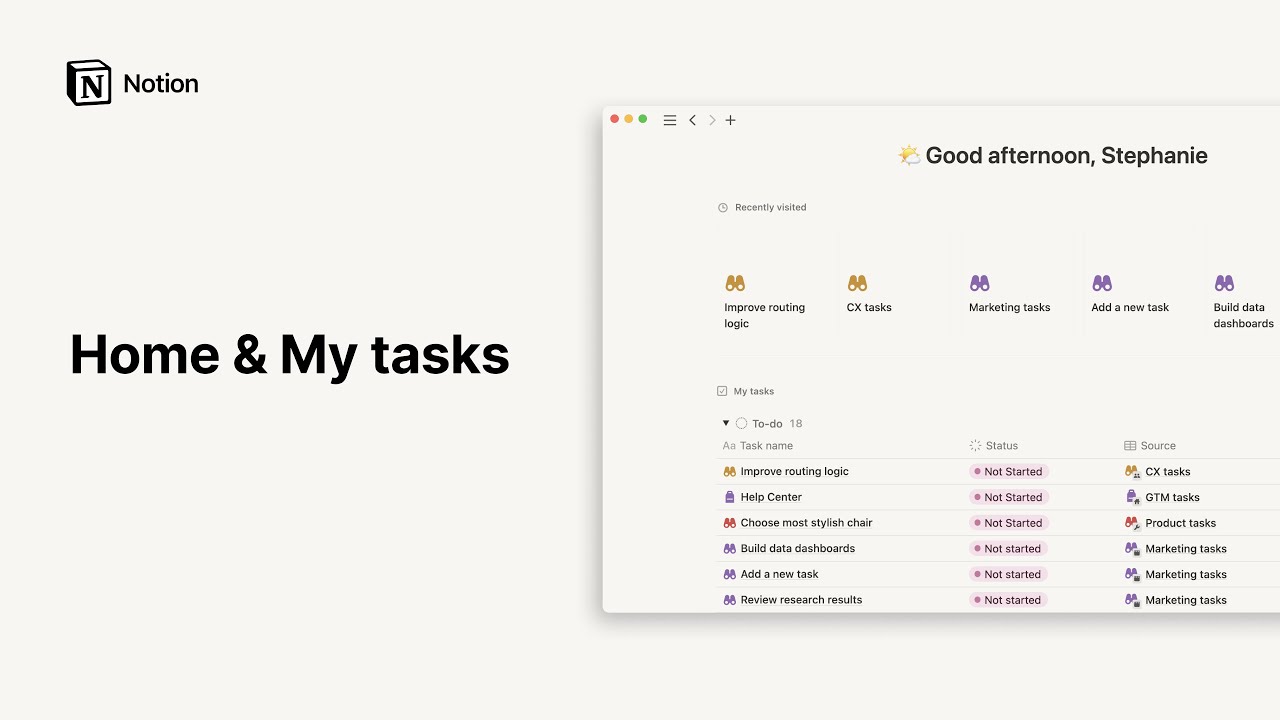
ホームには、確認が必要なドキュメントやタスクがすべて表示されます 🏡
備考:
ホームは、まだご利用いただけない可能性があります。この機能を提供できるよう努めておりますので、今しばらくお待ちください。
現在、ホームは、NotionデスクトップアプリとWebアプリでのみご利用いただけます。
ワークスペース内のゲストは、ホームにはアクセスできません。
ワークスペースのホームには、ワークスペース全体の重要なコンテンツがまとめて表示されます。ホームにアクセスするには、Notionの左のサイドバーにある ホーム を選択します。
最近アクセスした20ページを表示します。さらに表示するには、右にスクロールします。
マイタスクは、Notionワークスペース内のすべてのタスクデータベースから、自分に割り当てられたタスクを集約して表示します。
タスクデータベースの設定
自分に割り当てられたタスクをマイタスクに表示するには、それらのタスクを含むデータベースがNotionの「タスクデータベース」に設定されている必要があります。Notionのタスクデータベースは、完了すべき作業を管理するのに役立つステータス、担当者、期日のプロパティが必須であるデータベースの一種です。
タスクデータベースを作成したり、既存のデータベースをタスクデータベースに変換したりするには、以下のように操作します。
データベースの右上にある
•••メニューから、タスクデータベースに変換を選択します。タスク、ステータス、担当者、期限に該当するデータベースのプロパティを選択します。データベースに該当するプロパティがない場合は、
新規作成を選択して作成します。タスクデータベースに変換を選択します。そのデータベースからあなたに割り当てられたすべてのタスクが、マイタスクに表示されるようになります。
マイタスクのカスタマイズ
マイタスクのウィジェットに表示されるタスクを調整するには、ウィジェットの上にカーソルを当てて ••• をクリックします。タスクを絞り込んで並び替えたり、ウィジェットに表示されるタスクのプロパティを調整したりして、好みのレイアウトを選ぶことができます。
マイタスクからタスクを作成する
ホームのマイタスクウィジェットから、既存のタスクデータベースに新規タスクを直接追加できます。これを行うには、ウィジェット右上の + をクリックします。追加先のタスクデータベースを変更するには、新規タスクの左上にあるドロップダウンから、追加先 としたいデータベース名を選択します。新しい追加先のデータベースを検索して選択したら、タスクの情報を入力します。
ホームでマイタスクを非表示にする
ホームでマイタスクを非表示にしたい場合、ホームのマイタスクのウィジェットの上にカーソルを当てて、••• から ホームで非表示 を選択します。
マイタスクをフルページで開く
ホームのマイタスクウィジェットの上にカーソルを当て、フルページとして開く をクリックすると、タスクの詳細を確認できます。ここで、ページをお気に入りに登録したり、タスクのレイアウト調整や新規タスクの作成などができます。
タスクデータベースを元に戻す
備考: タスクデータベースを元に戻すと、そのデータベースからタスクを割り当てられているすべてのユーザーが、マイタスクでそれらのタスクを閲覧できなくなります。
タスクデータベースを元に戻すには、以下の手順で操作します。
データベースの右上にある
•••をクリックします。これはタスクデータベースですの隣にある•••で、ホームから削除→確定を選択します。
このセクションでは、あなたが最近アクセスしたページに基づいておすすめのページを表示します。内容はリアルタイムで更新されます。最新のおすすめを確認するには、Notionを再読み込みしてください。
過去1週間にワークスペースで最もアクセスが多かったページを表示します。特定のチームスペースのトレンドページを表示したい場合は、トレンドのウィジェット内のワークスペース名の隣にあるドロップダウンを選択し、希望するチームスペースを選択してください。
おすすめのテンプレートセクションでは、ワークスペースの設定のヒントとなるテンプレートに焦点を当てています。このウィジェットは、デフォルトではホームに表示されませんが、ホームの設定でウィジェットを表示するように選択できます。手順については、以下をご覧ください。
ニックネームの変更
ホームの上部に表示されるニックネームを変更するには、ニックネームをクリックし、新しいニックネームを入力します。Enter キーを押すか、テキストフィールドの外側をクリックすると新しいニックネームが設定されます。
デフォルトのスタートページの変更
Notionの起動時にどのページを表示するかを調整できます。ホームの右上にある ••• から 起動時に開くページを変更 を選択します。その後、ホーム 、最後に閲覧したページ 、サイドバーのトップページ のいずれかを選択します。
ウィジェットの表示・非表示
ホームの右上にある ••• から 表示するウィジェット を選択します。あいさつ、マイタスク、使い方のヒント、 おすすめのテンプレート のそれぞれにつき、チェックのオン・オフで表示・非表示を選択します。現時点では、これら以外のウィジェットを非表示にすることはできません。